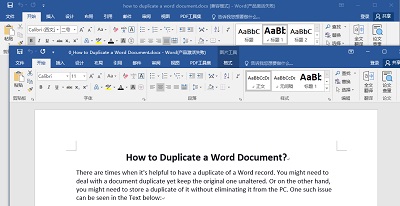Photoshop, birçok profesyonel fotoğrafçı ve tasarımcı için değerli bir araçtır ve görüntüleri düzenleme ve manipüle etme konusunda kullanılır. Bununla birlikte, bu mesleklerde olmanıza gerek yok; yine de bu araçlardan faydalanabilirsiniz. Önceden olduğu gibi, Photoshop artık birkaç cihazda mevcut olduğundan, farklı türde görüntü manipülasyonu için sihirli bir şekilde çalışan yapay bir iyileştirme yazılımı haline gelmiştir. Photoshop dosyası bir yazılım olduğu için, hatalar veya arızalar olmadan kesintisiz bir şekilde çalışamaz. Önemli bir projede çalışırken böyle bir sorunla karşılaşırsanız, Photoshop dosyalarını nasıl düzelteceğinizi öğrenmeniz gerekecektir. İşte size bu sorunu hızlı ve stres olmadan nasıl çözeceğinizi gösteren bir kılavuz.

Bölüm 1: PSD Dosyasının Bozulmasının Ana Nedenleri
Bir bozulmuş Photoshop dosyasının genellikle iki temel nedeni vardır; bir sistem çökmesi veya bir yazılım hatası. Farklı olası senaryolara bakarsak, PSD dosyasının bozulması şu nedenlerden dolayı meydana gelebilir:
- Çalışırken veya PSD dosyanızı kaydederken aniden güç kesintisi veya arıza.
- Sağlıksız donanım veya dosya sistemi.
- Ram modüllerinde ve sabit diskte sorun.
- Kötü amaçlı yazılım veya virüs saldırısı.
- Yazılım arızası.
Yukarıdaki olasılıklardan herhangi biri gerçekleştiğinde, dosya ilerlemesi kaydedilmez ve bir işlem bozulduğunda "bozukluk nedeniyle Photoshop dosyası açılamıyor" uyarısıyla karşılaşırsınız. Bozuk PSD dosyasını onarmak için aşağıdaki yöntemlerden ve adımlardan birini seçmekten başka çareniz yoktur.
Bölüm 2: Bozuk Photoshop Dosyalarını Nasıl Onarabilirsiniz?
Bozuk bir Photoshop dosyasını onarmak, bu kılavuzun temel odak noktasıdır, bu yüzden daha fazla vakit kaybetmeden doğrudan konuya girelim. İşte bozuk bir Photoshop dosyasını nasıl düzeltebileceğinize dair olası yöntemler:
Düzeltme 1: Veri Kurtarma Yazılımı Kullanma
Bozuk PSD dosyalarını onarmadan önce, diğer yöntemler ikincil gibi görünse de, verileri güvende tutmak için Tenorshare 4DDiG veri kurtarma yazılımını kullanmak gerekmektedir. Aşağıdaki temel özelliklere sahip en iyi veri kurtarma yazılımıdır.
- PSD dosyaları, fotoğraflar, Excel, Word, PPT, PDF ve diğer belgeler dahil olmak üzere çeşitli dosya türlerini destekler.
- Windows/Mac/SD kart/USB flash sürücü ve diğer cihazlardan kaybolan veya silinen verileri geri yükler.
- Bozuk veya hasar görmüş PSD dosyalarını, videoları ve fotoğrafları kurtarır.
- Kazara, biçimlendirme, bozulma vb. nedenlerle dosyaları geri alır.
- Basit, güvenli ve zararlı pop-up'lar içermeyen bir yazılımdır.
4DDiG yazılımıyla başlamanız için üç adımı takip edin:
Güvenli İndirme
Güvenli İndirme
- Dosya Yolunu Seçin
- PSD Dosyalarını Tara
- PSD Dosyalarınızı Önizleyin ve Kurtarın
Bilgisayarınıza Tenorshare 4DDiG'i indirin ve kurun. Başlatma işleminden sonra, genellikle PSD dosyasını içeren yolunu seçerek bozuk PSD dosyasını seçin.

Tara işlemi başlar ve taramak için seçtiğiniz dosyalar ekranınızda görüntülenir; tüm dosyalar arasında kurtarmak istediğiniz PSD dosyasını bulabilirsiniz.

Tara işlemi tamamlandıktan sonra, bir dosyayı önizlemek için seçebilir ve ardından "Kurtar" ı tıklayarak dosyaları güvenli bir yeni konuma kaydedebilirsiniz.

Çözüm 2: Önceki Sürümden
Eğer Photoshop dosyanızın bozulduğunu fark ederseniz, önceki bir sürümden geri yüklemeyi deneyebilirsiniz. Ancak, .temp dosyası aracılığıyla geri yükleme gibi, bu işlem için bir sınırlama bulunmaktadır. Bu yöntem yalnızca .psd dosyasının bozulmadan önce dosya geçmişi işlevinin etkin olduğu durumlarda çalışır. Bu geri yükleme işlemine bir şans vermek isterseniz, aşağıdaki adımları izleyin:
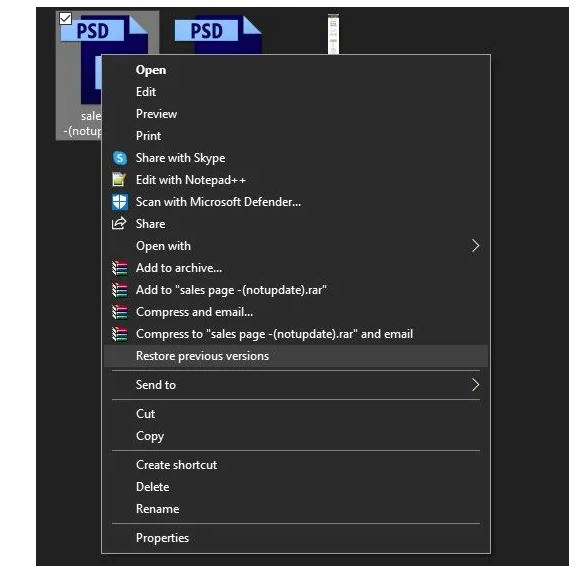
Adım 1: Photoshop dosyasını seçin ve aşağı doğru açılır menüyü önizlemek için sağ tıklayın.
Adım 2: "Önceki sürümleri geri yükle" seçeneğini seçin.
Adım 3: Bozuk dosyanın daha önceki bir sürümünü bulun ve geri yükleme yapmak için tıklayın.
Adım 4: En son sürümü seçin ve Photoshop üzerinde çalıştırın.
Adım 5: Photoshop üzerinde çalışırken, tüm uyarı mesajlarını kabul edin ve yeni bir PSD dosyası olarak kaydedin.
Çözüm 3: Otomatik Kurtarma
Eğer herhangi bir hareket veya hareketsizlik Photoshop dosyasının bozulmasına neden olduysa, otomatik kurtarma özelliğiyle Photoshop dosyasını kurtarabilirsiniz. Ancak, bu özellik belirli bir sıklıkta çalışır, bu nedenle çok güvenilir değildir. Photoshop dosyanızı otomatik olarak kurtarmak için aşağıdaki adımları izleyin:
Adım 1: Photoshop uygulamasını açın ve sol üst köşede yer alan "Düzenle" seçeneğine tıklayın.
Adım 2: Tercihleri seçin ve ardından dosya işlemleri seçeneğine tıklayın.
Adım 3: Otomatik olarak dosyaları her dakika kurtarma seçeneğini işaretleyin.
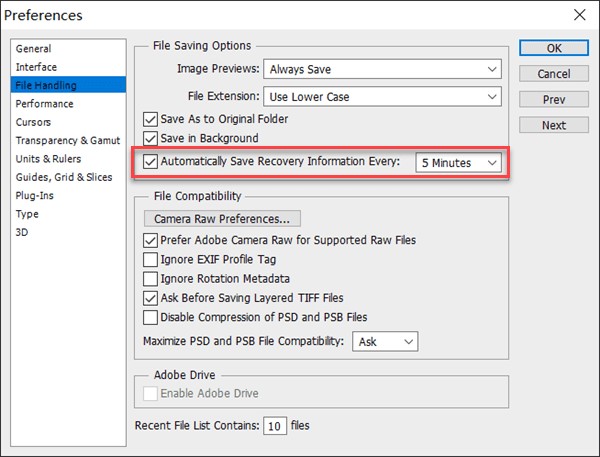
Adım 4: Kurtarma yolunu belirleyin ve bozuk psd dosyasının bir sürümünü geri yükleyin.
Çözüm 4: Düz Kopyayı Açmayı Deneyin
Belki bilmiyorsunuzdur, düz kopya bir Photoshop dosyasının orijinal dosya boyutunun azaltılmış bir kopyasıdır. Katmanları arka plan katmanlarına dönüştürerek düz bir kopya oluşturabilirsiniz. Photoshop kullanımında, dosya hatası veya bozulma durumunda düz bir kopya üzerinden hızlı bir şekilde dosyanın bir kopyasını kurtarabilirsiniz. Bu yöntemi yalnızca mevcut bir dosya kopyası olan dosyalar için kullanabilirsiniz. Bozuk bir psd dosyasını düz bir kopya ile kurtarma yöntemi oldukça basittir. Ancak bu çözümün etkinliği konusunda şüpheler bulunmaktadır. Düz bir kopyayı kurtarmak için şu adımları izleyin:
- Windows'ta, dosyayı açmak ve kurtarmak için ALT[Win] + SHIFT tuşlarına basarken dosyaya tıklayın.
- Mac'te, bozulmamış bir psd dosyasını kurtarmak için Option[Mac] + Shift tuşlarına basarken dosyaya tıklayın.
Çözüm 5: .Temp Dosyasından Kurtarma
Temp dosyaları, işlem gören dosyaların kalıcı olarak kaydedilene kadar sistem veya bilgisayarınızdaki klasörlere yerleştirildiği geçici dosyalardır. PSD dosyalarınızı kurtarmak için bu kurtarma yolunu da kullanabilirsiniz, ancak .temp dosyasına aşırı derecede güvenmekten kaçınmaya çalışın, çünkü dosyanın silinmesi, sistem çökmesi durumunda olduğu gibi dosyaların tamamen kaybolmasına neden olabilir. Bununla birlikte, bozuk bir Photoshop dosyasını nasıl düzelteceğiniz konusunda bu yöntemi denemek isterseniz, aşağıdaki adımları izleyin:
Adım 1: .temp klasörünü açın veya arama çubuğuna terimi girerek bulun.
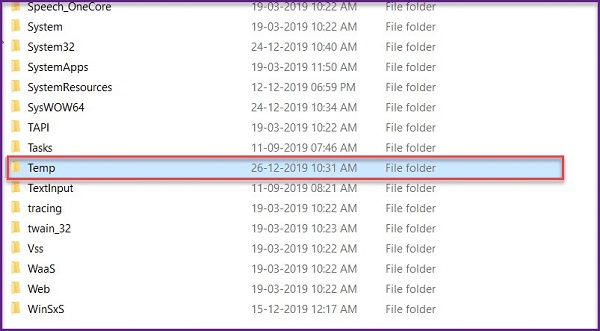
Adım 2: Kurtarmak istediğiniz bozuk psd dosyasına benzer dosyayı bulun.
Adım 3: Dosya uzantısını .psd olarak yeniden adlandırarak Photoshop dosyası haline getirin.
Adım 4: Son olarak, Photoshop dosyasını açın ve kurtarın.
PSD Dosyalarının Bozulmasını Nasıl Önlerim?
Bir psd dosyasının bozulması, dosyaları kurtarma seçeneklerini aramanıza neden olabilir. Bu tür durumların önlenmesi önerilir. Bu sadece projeniz üzerinde çalışırken sorunsuz bir işlem yapmanızı sağlamaz, aynı zamanda psd dosyalarınızı koruma konusunda proaktif olmanızı ve bozuk photoshop dosyalarını nasıl düzelteceğinizle ilgili çok sayıda yöntem aramak yerine önlem almanızı sağlar. Aşağıdakileri not alın ve uygulayın:
- Bir antivirüs yazılımı yükleyin
- Yedekleme yapın
- Ek güç yedeklemesi yapın
- Photoshop'u düzenli olarak güncelleyin
Antivirüs yazılımı, bilgisayarınızı ve dosyalarınızı virüsler ve kötü amaçlı yazılımlarla karşı korur. Bir bilgisayar çökmesi yaşadıysanız, bir antivirüs yazılımı yüklemeniz önerilir, ancak bunun gerçekleşmesini beklemek zorunda değilsiniz.
Yedekleme, psd dosyalarının kullanımı için önemli olan yerel ve bulut tabanlı kurtarma seçenekleridir, özellikle kaybetmeyi veya riske atmaktan isteksiz olduğunuz dosyalar için geçerlidir. Günümüzde bunu kurmak kolaydır, bu yüzden bugün denemeye başlayın.
Photoshop gibi sürekli elektrik kaynağı gerektiren bir yazılım kullanıyorsanız, ani bir elektrik kesintisi durumunda alternatif veya yedek enerji kaynaklarına sahip olmak daha güvenlidir. Ancak, ek güç kaynaklarını yüklemek için sistem özelliklerini kontrol ederek uyumlu olup olmadığını kontrol edin.
Hatalar ve virüs kötü amaçlı yazılımlar sistem işletiminiz için sürekli bir tehdit olduğundan, yazılımınızı düzenli olarak güncellemek, en son güvenlik özellikleriyle korunmanızı sağlar. Photoshop'unuzu güncellemek için şu adımları izleyin:
Adım 1: Yazılımı başlatmak için simgeye çift tıklayın.
Adım 2: Yardım seçeneğini seçin, ardından güncellemeleri seçin.
Adım 3: Sisteminizin en son sürümde olup olmadığını gösteren bir ileti alacaksınız. Eğer değilse, photoshop'unuzu güncellemek için rehber bağlantısını takip edin.
PSD Dosyası Bozulması Hakkında Sık Sorulan Sorular
1. Bir Photoshop dosyasını düzeltebilir miyim?
Bu sorunun cevabı basittir. Evet, düzeltebilirsiniz. Tatmin edici bir sonuç elde etmek için Tenorshare 4DDiG yazılımını yükleyin ve üç basit adımı izleyin.
2. Bir Photoshop dosyası nasıl bozulur?
Bir Photoshop dosyası birkaç yolla ve nedenle bozulabilir, bunlar şunlardır:
- Hatalı sabit disk ve RAM modülleri
- Photoshop yazılımının çalışmaması
- Sağlıksız donanım veya dosya sistemi
- Photoshop dosyası üzerinde çalışırken elektrik kesintisi veya başarısızlık
- Bir bilgisayar sistemine veya cihaza yönelik kötü amaçlı yazılım saldırısı
Genel olarak, bir Photoshop dosyası bir bilgisayar veya Photoshop hatası nedeniyle bozulur.
3. Bir PSD dosyasını çevrimiçi olarak nasıl düzeltebilirim?
Bir PSD dosyasını çevrimiçi olarak düzeltmek için aşağıdaki yöntemlerden herhangi birini deneyebilirsiniz: .temp Dosyasından, Önceki sürümden, Otomatik Kurtarma'dan, Düz bir kopyayı açmaya çalışmak veya Tenorshare 4DDiG gibi bir veri kurtarma yazılımı kullanmak. Bu yöntemlerin hepsi arasında 4DDiG en güvenilir olanıdır.
4. Bir bozuk dosyayı düzeltebilir miyim?
Evet, Tenorshare 4DDiG gibi bir yazılım kullanarak PSD dosyaları da dahil olmak üzere tüm formatlarda ve dosya türlerinde bozuk dosyaları düzeltebilirsiniz.
Sonuç
Photoshop yazılımı, yaratıcı zihinlerin üstün kalitede görseller tasarlamasına ve düzenlemesine yardımcı olan önemli bir araçtır. Projelerinizin olası veya eventual bir kaybıyla sürekli olarak uykusuzluk çekmek mi istemiyorsunuz? Makaleyi incelediyseniz, photoshop dosyalarını nasıl onaracağınızı ve kurtaracağınızı öğrenmiş olmalısınız. Tenorshare 4DDiG gibi güçlü kurtarma yazılımları sayesinde, önleme mekanizmalarınız devreye girse ve başarısız olsa bile dosyanızı kurtarabilirsiniz.